Rövid útmutató: Azure AI Content Széf ty Studio
Ebben a rövid útmutatóban ismerkedjen meg az Azure AI Content Széf ty szolgáltatással a Content Széf ty Studióval a böngészőben.
Figyelemfelhívás
A Content Széf ty Studio által biztosított mintatartalmak némelyike sértő lehet. A mintaképek alapértelmezés szerint elmosódnak. A felhasználó belátása ajánlott.
Előfeltételek
- Aktív Azure-fiók. Ha még nem rendelkezik fiókkal, ingyen létrehozhat egyet.
- Tartalom Széf azure-erőforrás.
- Jelentkezzen be a Content Széf ty Studióba az Azure-előfizetésével és a Content Széf ty erőforrásával.
Szöveges tartalmak elemzése
A Közepes szöveges tartalom lap lehetővé teszi a szövegmoderálás gyors kipróbálását.
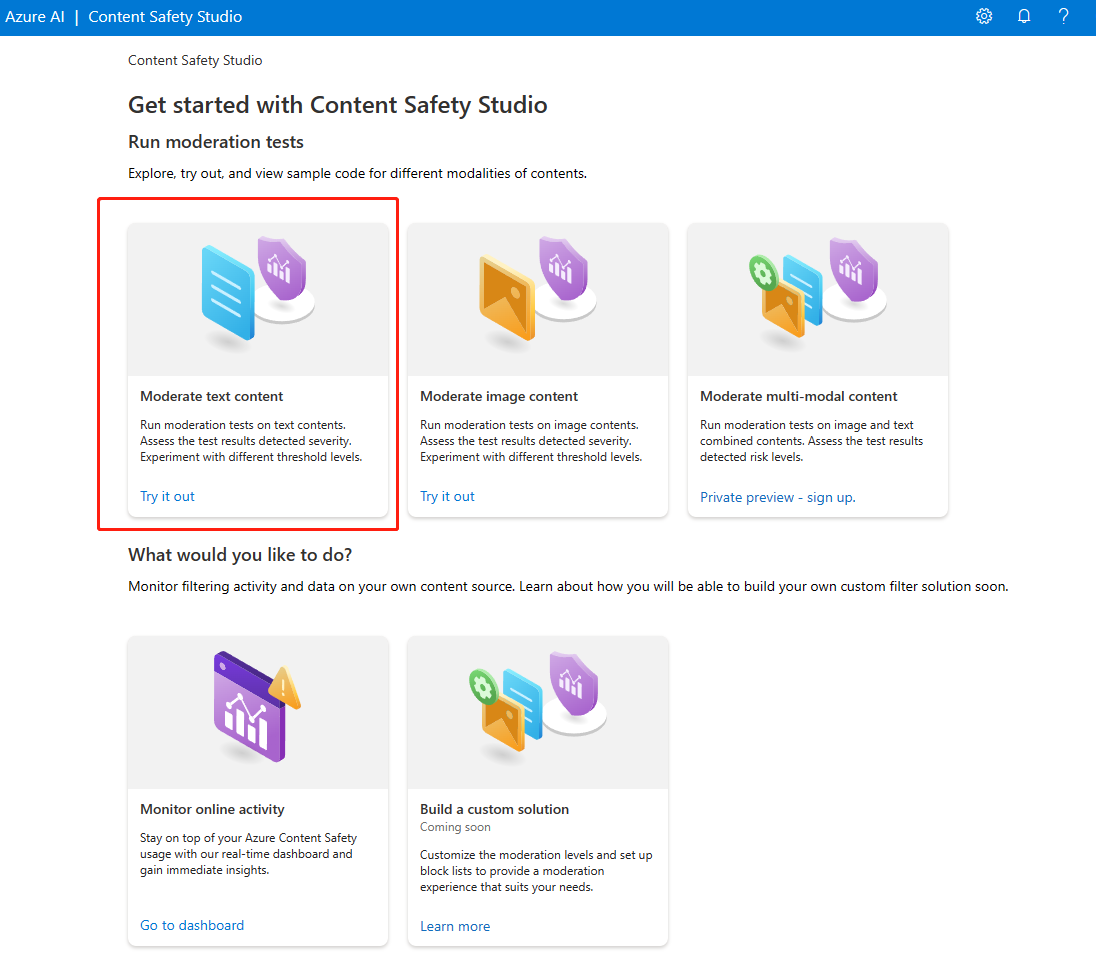
- Válassza a Közepes szövegtartalom panelt.
- Adjon hozzá szöveget a beviteli mezőhöz, vagy jelöljön ki mintaszöveget a lap paneljeiből.
Tipp.
Szövegméret és részletesség
A szöveges beküldések alapértelmezett maximális hossza 10K karakter.
- Válassza a Teszt futtatása lehetőséget.
A szolgáltatás az észlelt kategóriákat adja vissza, az egyes kategóriákhoz tartozó súlyossági szinttel (0-Széf, 2-Low, 4-Medium, 6-High). A megadott szűrők alapján egy bináris elfogadott elutasított/ eredményt is ad vissza. A jobb oldali Szűrők konfigurálása lapon található mátrix segítségével beállíthatja az egyes kategóriák megengedett/tiltott súlyossági szintjeit. Ezután ismét futtathatja a szöveget a szűrő működésének megtekintéséhez.
A jobb oldali Blokklista használata lapon blokklistát hozhat létre, szerkeszthet és vehet fel a moderálási munkafolyamatba. Ha a teszt futtatásakor engedélyezve van egy tiltólista, az Eredmények csoportban kap egy blocklistészlelési panelt. Minden egyezést jelent a tiltólistával.
Felhasználói bemeneti támadások észlelése
A Prompt Shields panelen kipróbálhatja a felhasználói beviteli kockázatok észlelését. Észleli a Generatív AI-modellnek a rendszerüzenetben beállított szabályok elkerülésére vagy megszegésére betanított viselkedések bemutatására szolgáló felhasználói kéréseket. Ezek a támadások a bonyolult szerepjátéktól a biztonsági célkitűzés finom felforgatóig változhatnak.
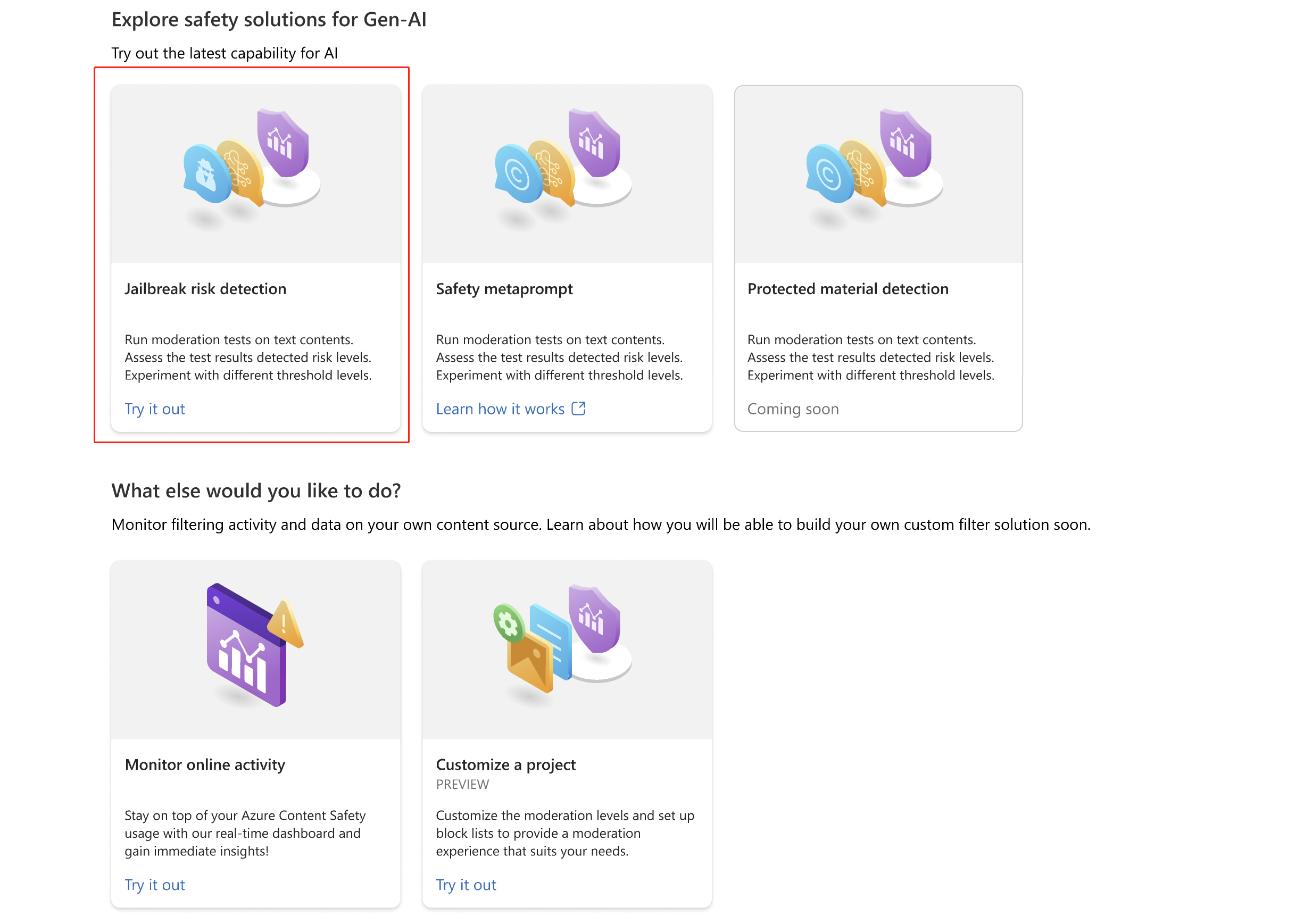
- Válassza a Prompt Shields panelt.
- Jelöljön ki egy mintaszöveget a lapon, vagy adja meg a saját tartalmát teszteléshez. CsV-fájlt is feltölthet kötegelt teszteléshez.
- Válassza a Teszt futtatása lehetőséget.
A szolgáltatás minden minta kockázati jelzőt és típust ad vissza.
További információkért tekintse meg a Prompt Shields fogalmi útmutatóját.
Képtartalmak elemzése
A Mérsékelt képtartalom lap lehetővé teszi a képmoderálás gyors kipróbálását.
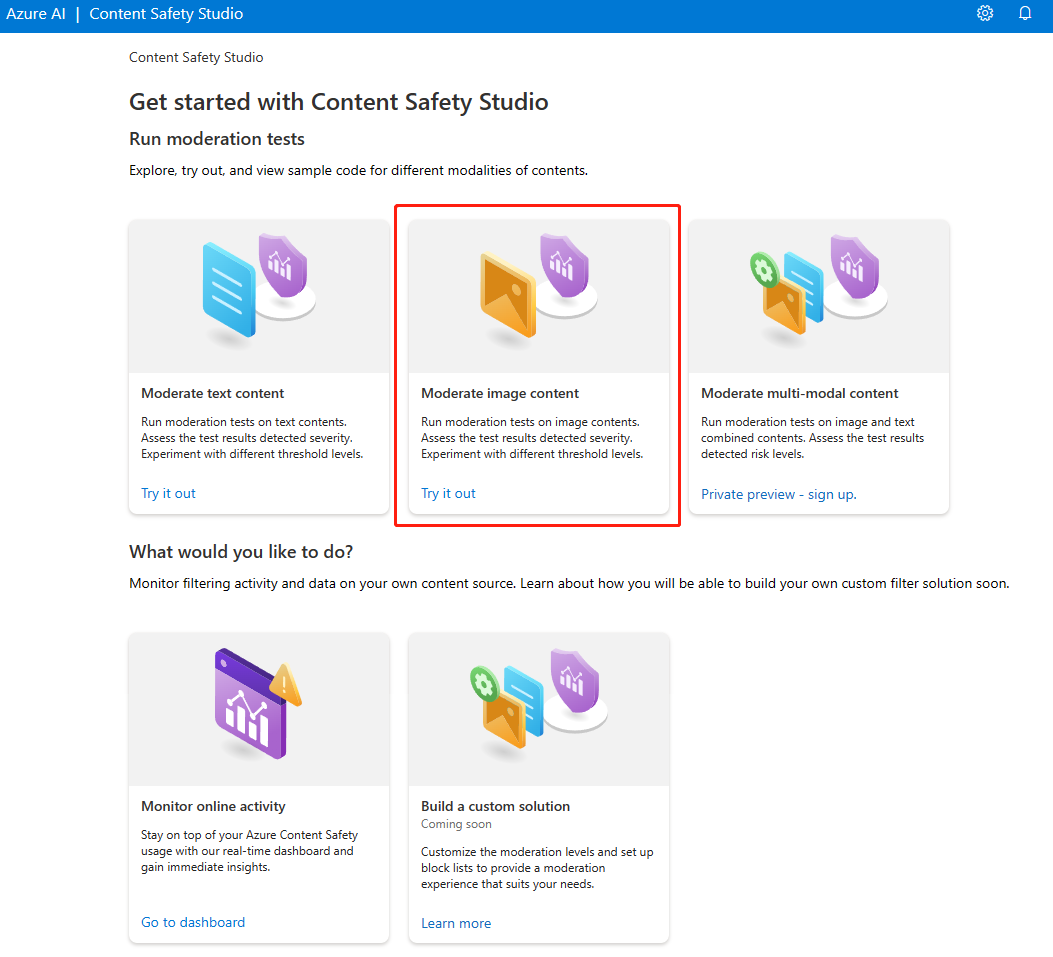
- Válassza a Közepes képtartalom panelt.
- Válasszon egy mintaképet a lap paneljeiből, vagy töltse fel saját képét. A képbeküldések maximális mérete 4 MB, a képméreteknek pedig 50 x 50 képpont és 2048 x 2048 képpont között kell lenniük. A képek LEHETNEK JPEG, PNG, GIF, BMP, TIFF vagy WEBP formátumban.
- Válassza a Teszt futtatása lehetőséget.
A szolgáltatás az észlelt kategóriákat adja vissza, az egyes kategóriákhoz tartozó súlyossági szinttel (0-Széf, 2-Low, 4-Medium, 6-High). A megadott szűrők alapján egy bináris elfogadott elutasított/ eredményt is ad vissza. A jobb oldali Szűrők konfigurálása lapon található mátrix segítségével beállíthatja az egyes kategóriák megengedett/tiltott súlyossági szintjeit. Ezután ismét futtathatja a szöveget a szűrő működésének megtekintéséhez.
Kód megtekintése és exportálása
A Kód megtekintése funkció a szöveges tartalom elemzése vagy a képtartalom elemzése lapon is használható a mintakód megtekintéséhez és másolásához, amely a súlyossági szűrés, a tiltólisták és a moderálási függvények konfigurációját is magában foglalja. Ezután üzembe helyezheti a kódot a végén.
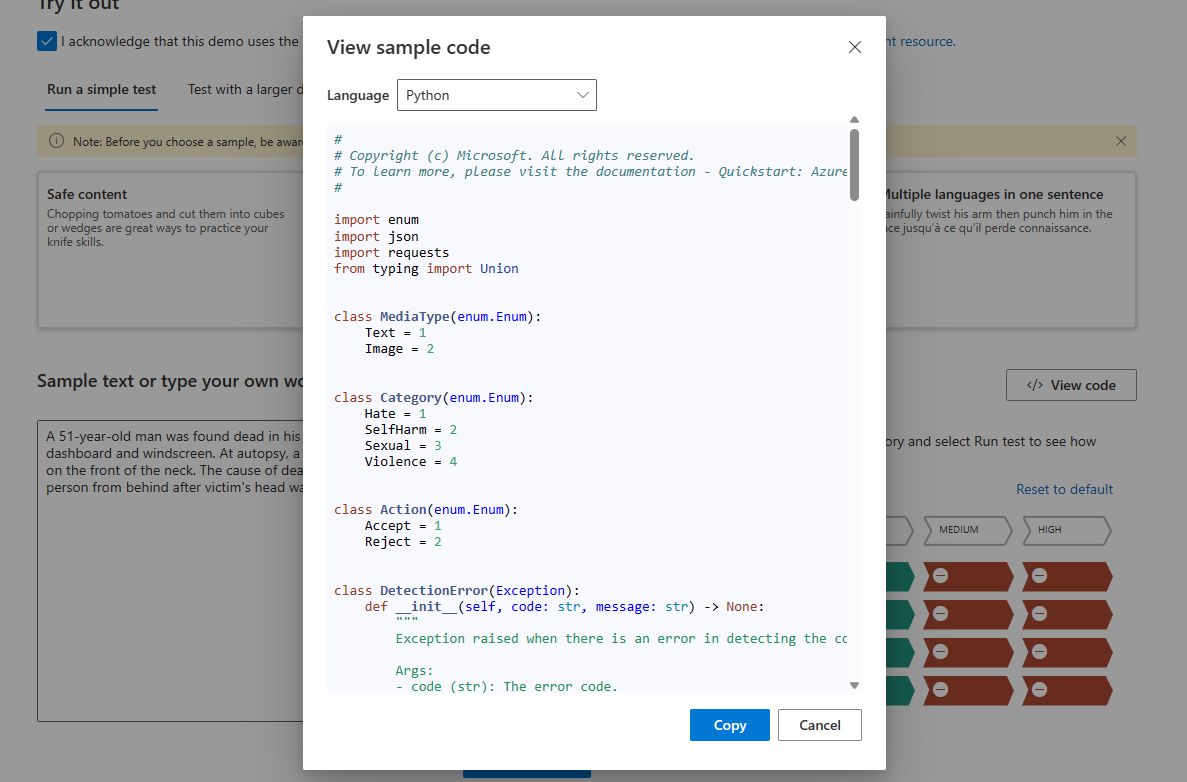
Online tevékenység figyelése
Az online tevékenység figyelése oldal lehetővé teszi az API-használat és a trendek megtekintését.
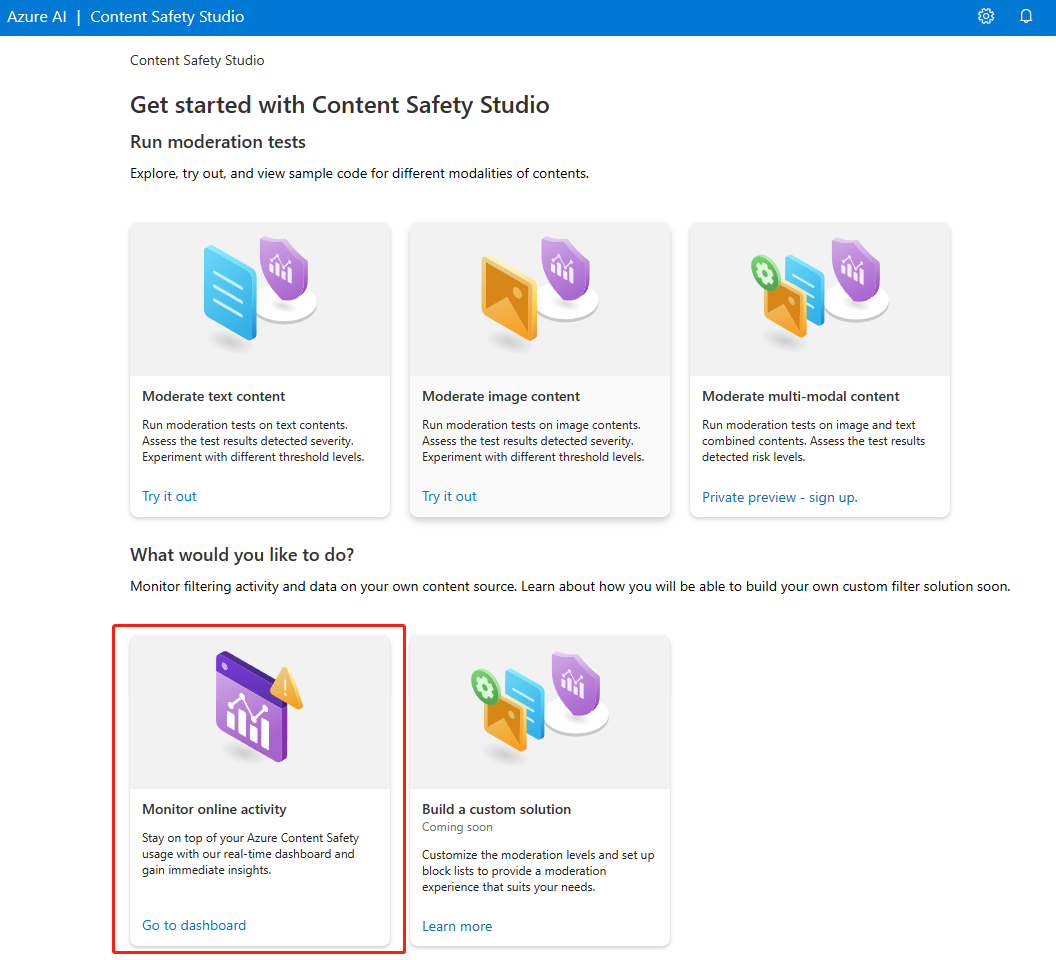
Kiválaszthatja, hogy melyik médiatípust szeretné figyelni. Megadhatja azt az időtartományt is, amelyet ellenőrizni szeretne, ha az utolsó __adatainak megjelenítése lehetőséget választja.
A kategóriadiagramonkénti elutasítási arányban az egyes kategóriák súlyossági küszöbértékeit is módosíthatja.
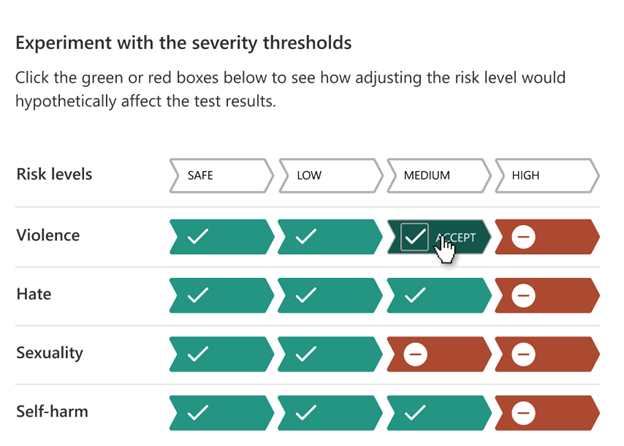
A tiltólistákat akkor is szerkesztheti, ha módosítani szeretne bizonyos kifejezéseket a top 10 letiltott kifejezésdiagram alapján.
Az erőforrás kezelése
Az erőforrás részleteinek, például a névnek és a tarifacsomagnak a megtekintéséhez válassza a Gépház ikont a Content Széf ty Studio kezdőlapjának jobb felső sarkában, és válassza az Erőforrás lapot. Ha más erőforrásokkal is rendelkezik, itt is válthat erőforrásokat.
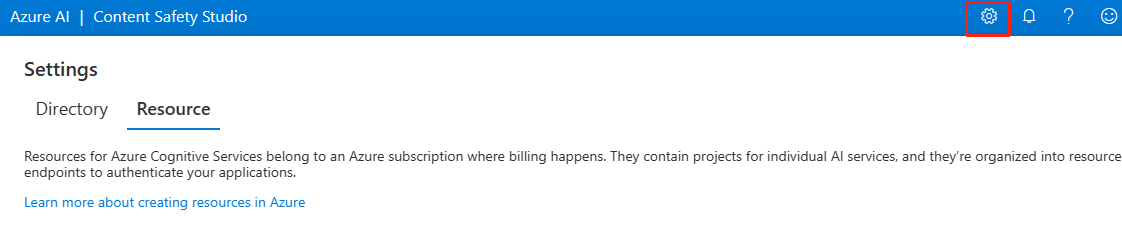
Az erőforrások eltávolítása
Ha törölni és eltávolítani szeretne egy Azure AI-szolgáltatási erőforrást, törölheti az erőforrást vagy az erőforráscsoportot. Az erőforráscsoport törlése a hozzá társított egyéb erőforrásokat is törli.
Következő lépések
Ezután ismerkedjen meg az Azure AI-tartalom Széf ty használatával a REST API-k vagy az ügyféloldali SDK használatával, hogy zökkenőmentesen integrálhassa a szolgáltatást az alkalmazásba.